Zawartość:
Metoda 1: Sprawdzenie portu USB
Na początek należy wykluczyć możliwość uszkodzenia portu USB. W tym celu spróbuj podłączyć nośnik do innego portu, unikając różnych hubów i adapterów. Jeśli używasz komputera stacjonarnego, skorzystaj z gniazd umieszczonych na płycie głównej.
Szczegóły:
Nie działa port USB w laptopie: co robić
Nie działają porty USB na płycie głównej
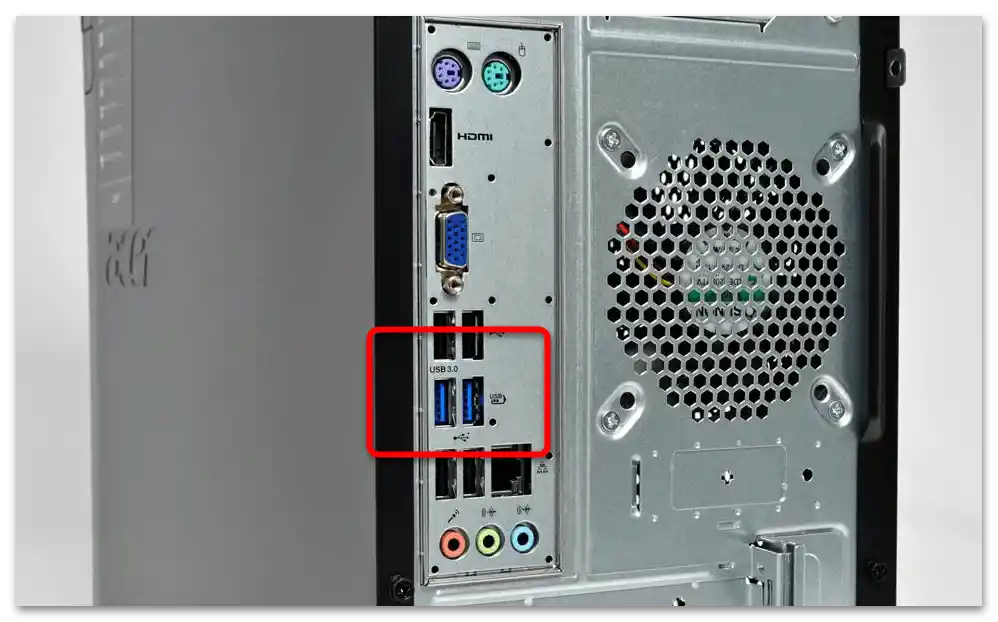
Metoda 2: Testowanie nośnika
Jeśli inne urządzenia podłączane do portów USB są prawidłowo rozpoznawane przez system, warto przetestować pendrive'a pod kątem sprawności – można to zrobić za pomocą specjalnych programów. Możliwe, że przyczyna leży w uszkodzeniu niektórych modułów.
Szczegóły: Przewodnik po sprawdzaniu sprawności pamięci USB
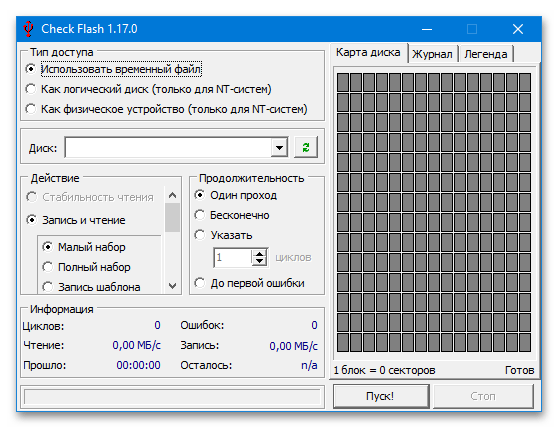
Metoda 3: Analiza systemu plików
W systemie Windows wbudowana jest standardowa aplikacja CHKDSK, przeznaczona do testowania systemu plików i naprawy wykrytych usterek. Czas trwania takiego sprawdzenia zależy od wielu czynników: ilości danych na dysku, prędkości odczytu i zapisu, możliwości systemu itp.
Szczegóły: Przywracanie pendrive
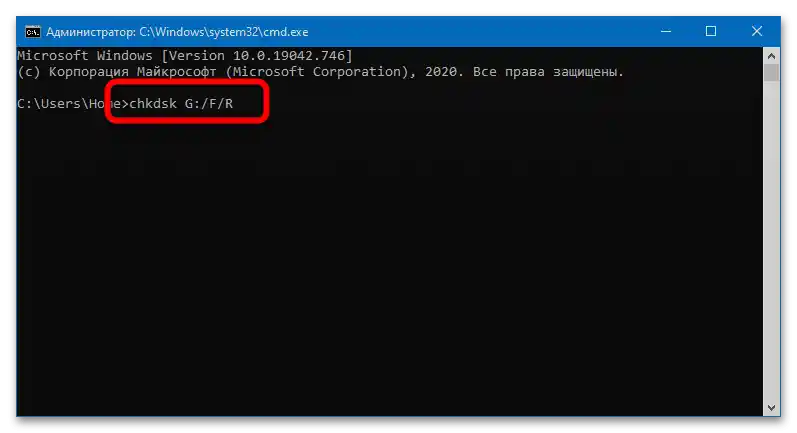
Możliwe, że na nośniku USB uszkodzona jest tabela plików, zawierająca dane o przechowywanych na nim informacjach.System plików takiego urządzenia może zmienić się na RAW. Jedynym możliwym rozwiązaniem jest sformatowanie nośnika za pomocą zewnętrznych aplikacji.
Szczegóły: Jak naprawić system plików RAW na pendrive
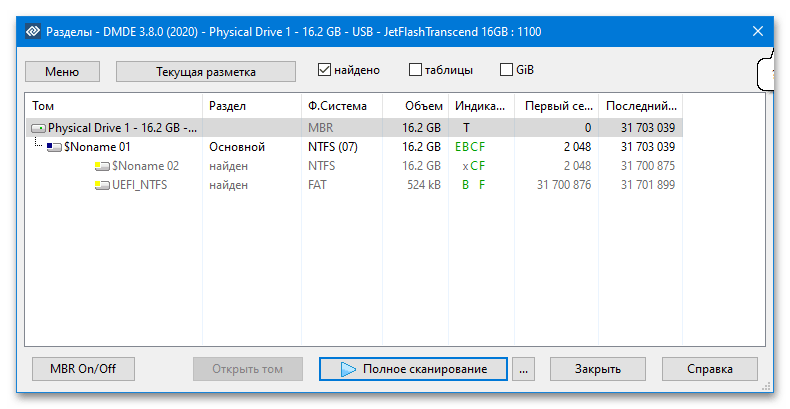
Można spróbować odzyskać informacje utracone podczas naprawy błędów – podobne narzędzia oferuje wiele specjalistycznych programów.
Szczegóły: Instrukcja odzyskiwania usuniętych plików z pendrive
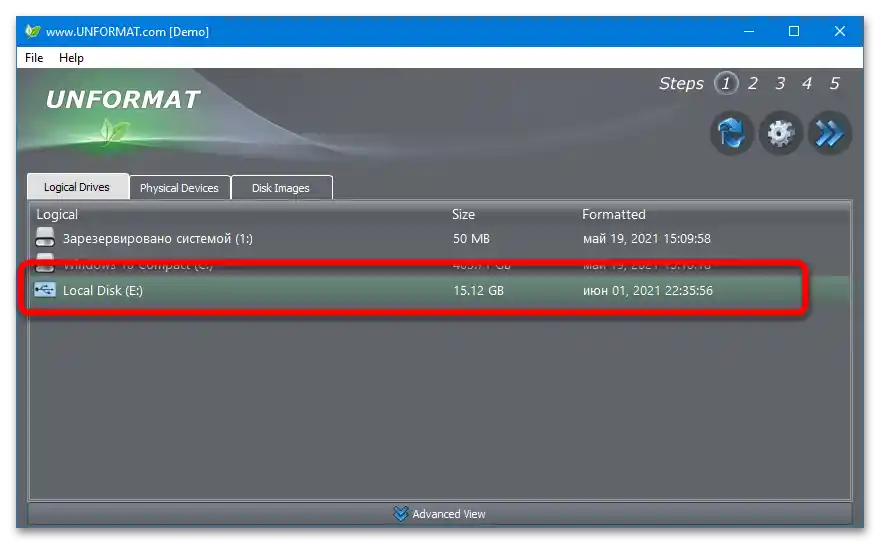
Sposób 4: Skanowanie na wirusy
Często przyczyną pojawienia się błędu jest działalność złośliwego oprogramowania, które zainfekowało nośnik. Zakażenie mogło być związane z takimi objawami, jak:
- spadek prędkości działania (widoczny podczas przesyłania plików);
- nagle zmiana danych źródłowych na skróty;
- regularne pojawianie się błędów związanych z niemożnością odczytu.
Szczegóły dotyczące czyszczenia i ochrony w kolejnych materiałach:
Szczegóły:
Sprawdzamy i całkowicie oczyszczamy pendrive z wirusów
Chronimy pendrive przed wirusami
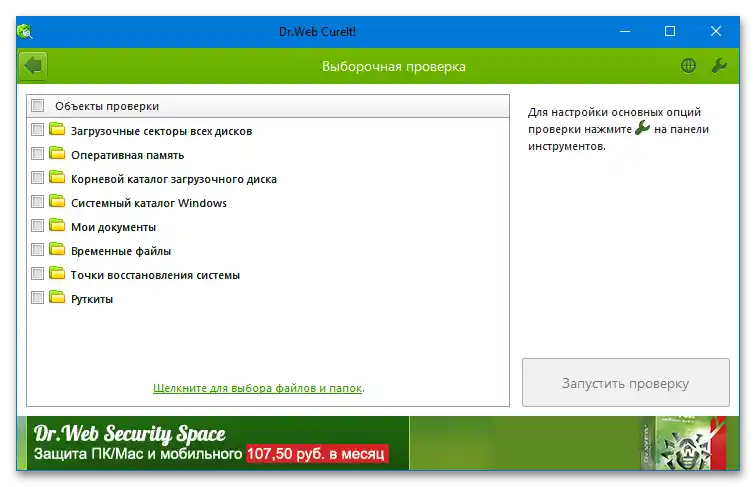
Sposób 5: Aktualizacja sterowników
Mniej prawdopodobna, ale wciąż możliwa przyczyna – problem ze sterownikami nośnika lub portów USB. W przypadku pendrive'a należy wykonać następujące kroki:
- Kliknij prawym przyciskiem myszy na menu "Start", przejdź do "Menedżera urządzeń".
- Znajdź w liście pozycję "Urządzenia dyskowe", zidentyfikuj nośnik USB (po nazwie lub pojemności), przejdź do "Właściwości".
- Przejdź do sekcji "Sterownik", kliknij "Usuń urządzenie".
- Kliknij ikonę "Aktualizuj konfigurację sprzętu", aby system automatycznie zidentyfikował nośnik i ponownie zainstalował sterownik.
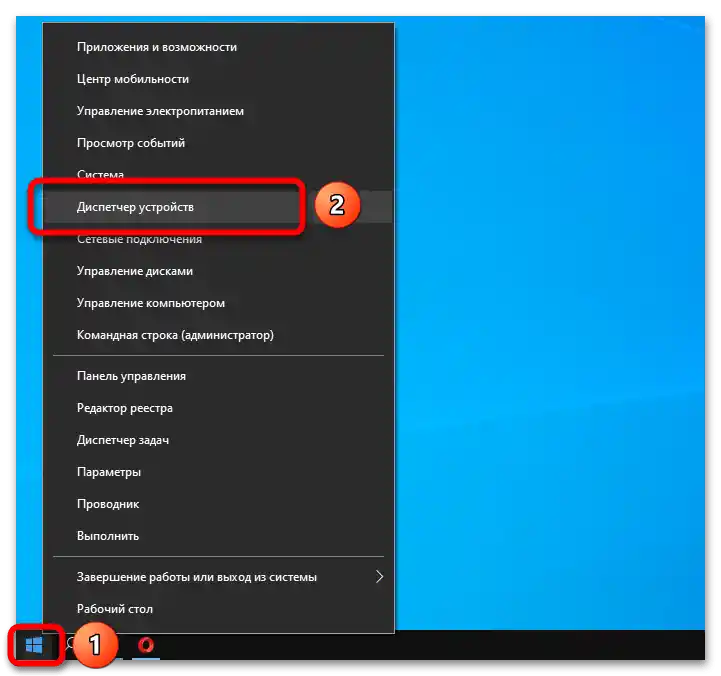
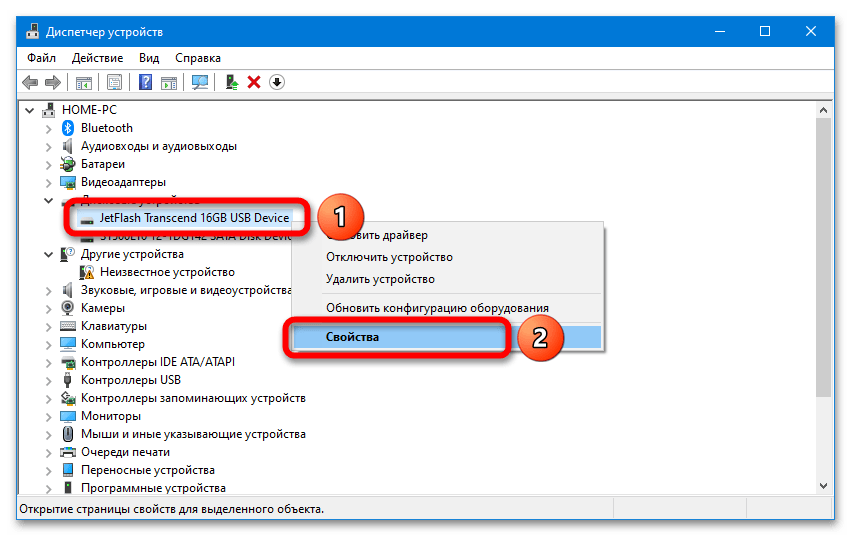
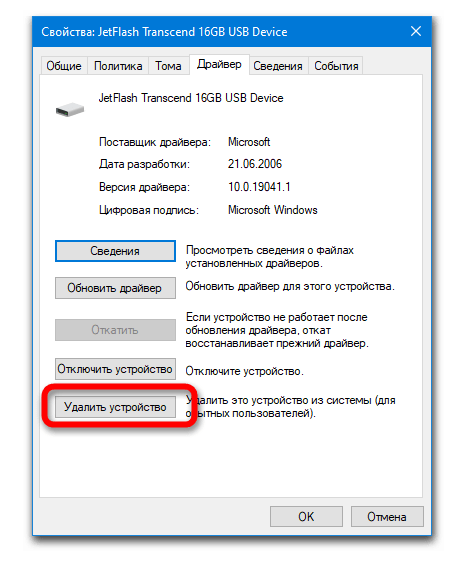
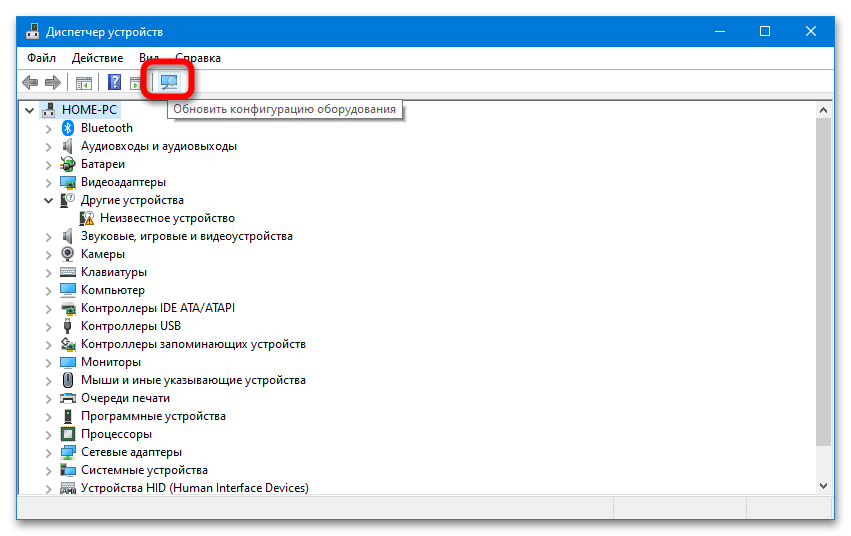
Jeśli problem nie zostanie rozwiązany, spróbuj zaktualizować oprogramowanie dla kontrolerów USB.
Szczegóły: Pobieramy sterowniki dla portów USB